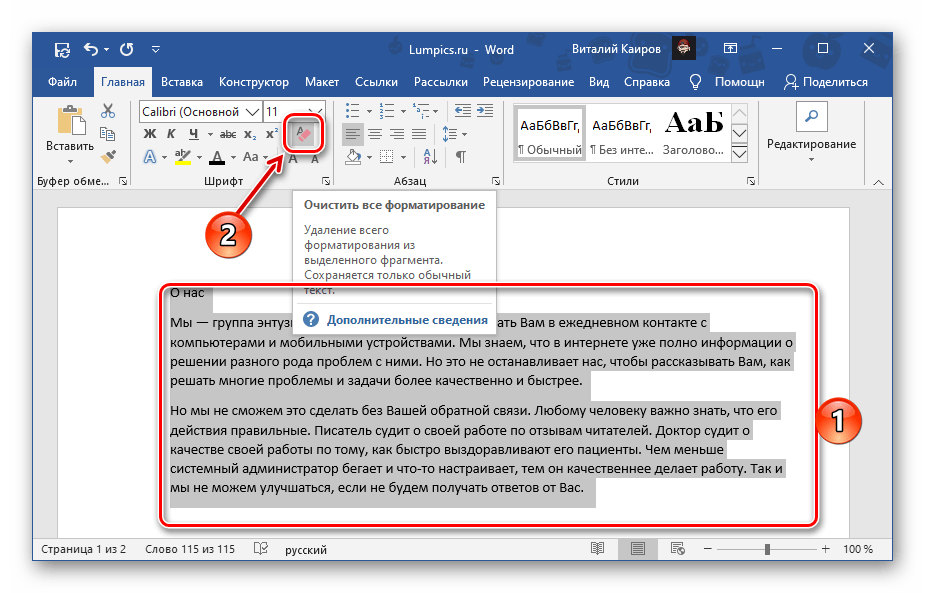оказываем первую помощь. Читайте на Cossa.ru
Бывает так, что сайт выглядит идеально: удобная навигация, интуитивно понятная структура. И вы точно знаете, что пользователь сможет быстро и без труда приобрести товар. Но трафик проседает!
Это довольно частая ситуация с которой к нам обращаются на аудите. Причин просадок может быть множество: от технических проблем до недоработок с контентом. Всё это приводит к тому, что сайт плохо индексируется и занимает менее выгодную позицию в выдаче.
Проблема 1. Страницы разных разделов сайта каннибализируются
При каннибализации несколько страниц из разных разделов начинают конкурировать между собой в выдаче. Это происходит, если все они оптимизированы под одну ключевую фразу.
Например, вы разместили на сайте классную статью о том, с чем можно сочетать сумку пудрового оттенка. Но вот беда — вы использовали в ней коммерческие ключи «купить», «цена», «покупка», которые предназначены для карточки товара. Из-за этого поисковый робот может посчитать страницу не информационной. В итоге поисковик не поймёт, какая ссылка будет более релевантной (статья или карточка товара) и может ошибиться при выборе приоритетной.
Из-за этого поисковый робот может посчитать страницу не информационной. В итоге поисковик не поймёт, какая ссылка будет более релевантной (статья или карточка товара) и может ошибиться при выборе приоритетной.
Запускай таргетированную рекламу с МегаФон Таргетом и получай 100% кешбэк за три месяца
Самостоятельно настраивай рекламу и продавай тем, кто:
- Уже интересуется похожими товарами и услугами;
- Регулярно бывает рядом с вами;
- Заходит на сайты конкурентов, получают звонки и SMS.
Размещай рекламу там, где ее заметят: SMS и MMS-рассылки, мобильные баннеры, реклама в мессенджерах, обзвон и e-mail-рассылка!
Попробовать →
Реклама. ПАО «МегаФон». ИНН 7812014560.
В этом случае ранжироваться начинает нецелевая страница и пользователь увидит на ней информацию, которая не соответствует его интенту. Сайт может потерять трафик, позиции в выдаче.
Точного способа, как определить каннибализацию, не существует.
-
частая смена релевантных страниц по определённому ключу или группе фраз — выявить это можно отслеживанием ситуации в Топвизоре на протяжении 10–14 дней;
-
скачки позиций страницы — просадка может наблюдаться от 5 до 15 позиции;
-
снижение трафика страниц — этот процесс плавный и затрагивает обычно небольшое количество страниц, поэтому проблему легко заметить при хорошем трафике на сайте.
Есть несколько способов предотвратить каннибализацию.
-
Объедините страницы с использованием 301-редиректа. Наиболее эффективный способ. Пользователь, сам того не подозревая, будет перенаправляться со второстепенных страниц на основную.
-
Удалите нецелевые страницы. Решение простое, но радикальное, поэтому применяют его не так часто.

-
Поменяйте контент на страницах. Например, если на странице статья о сумке, то добавьте низкочастотных ключей с хвостами: «обзор на сумку», «как выбрать сумку». Это наиболее сложный способ, ведь потребует ресурсов не только для обновления title и description, но и для внесения правок в тексты.
На проекте по продвижению интернет-магазина по продаже спортивной обуви при запросе конкретной модели первую позицию в выдаче занимал блог, а уже потом карточка товара.
Мы проверили, что страница блога приносила сравнительно немного трафика: 500 переходов в месяц против 5000 переходов на страницу товара. При этом в выдаче страница блога была релевантнее страницы с карточкой товара. Такое часто случается. Это неплохой результат, поэтому мы оставили страницу, но полностью поменяли на ней контент: убрали упоминания коммерческих ключей «купить», «доставка», оставив преимущественно информационные ключи.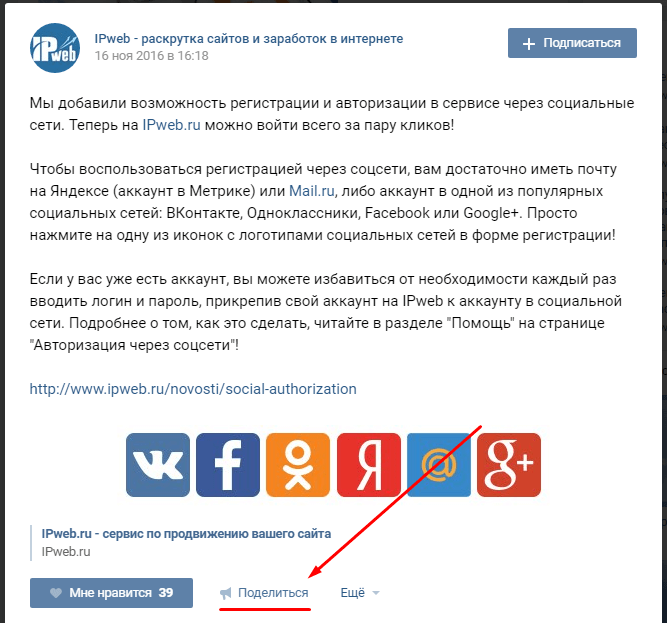
Спустя несколько недель при вводе того же поискового запроса страница блога исчезла из выдачи, а на первую позицию поднялась карточка товара.
Проблема 2. Страницы сайта не индексируются
В статье об оптимизации краулингового бюджета мы подробно рассказывали о том, как важно, чтобы страницы сайта индексировались. Напомним, без индексации такие страницы не получат позиции в выдаче и на них не придёт трафик.
Наиболее распространённая причина отсутствия индексации — в файле robots.txt закрывают важные для ранжирования страницы сайта. Чаще всего это происходит непреднамеренно: программисты решают какую-либо другую проблему, оптимизируют страницы, исправляют недоработки, но забывают про файл с директивой. Такую ошибку мы обнаружили на аудите одного из наших проектов.
Мы обнаружили в Яндекс Вебмастере и Google Search Console, что страницы фильтрации в каталоге не индексировались обеими поисковыми системами. Оказалось, что все эти страницы были закрыты от индексации в директиве Disallow.
Оказалось, что все эти страницы были закрыты от индексации в директиве Disallow.
Мы убрали директиву Disallow: */filter/, открыв роботам поисковых систем доступ к сканированию всех страниц 1-го и 2-го уровней фильтрации. После этого увеличился трафик по среднечастотным и низкочастотным запросам.
Проблема 3. Наличие thin content или неправильная работа с ним
Thin content — информация, которая не имеет пользы для читателя. Это вовсе не значит, что не следует писать сотую статью на тему «Как продвигаться в Telegram». Поисковик посчитает её полезной, если вы добавите в текст ваше мнение, приведёте примеры и кейсы — восполните пробелы, найденные в других подобных статьях.
Руководство Google для веб-мастеров поясняет, что к thin content относится автоматически сгенерированный контент, написанные исключительно ради ссылки малополезные партнёрские статьи, скопированный контент и сайты-дорвеи.
Обнаружить thin content можно по следующим признакам:
- вы теряете позиции в выдаче;
- ваш контент старый и не обновляется на сайте;
- серьёзно снижается трафик;
-
ухудшаются поведенческие факторы.

При правильной работе с thin content позиции сайта улучшатся, и он получит больше трафика.
Что нужно делать
Если возраст страницы более 6 месяцев, на неё не ведут внешние ссылки и она не приносит значимый трафик
Если возраст страницы более 6 месяцев, на неё ведут внешние ссылки и есть значимый трафик — поставьте 301-редирект на родительскую страницу или обновите на ней контент.
Как понять, что трафик малозначительный?
Мы определяем это, исходя из среднего количества трафика со всех страниц выбранной категории. Если отдельная страница приносит менее 5% полученной цифры, значит она приносит малозначительный трафик. Страницу можно удалять.
На проекте по продвижению сайта грузоперевозок мы нашли в блоге несколько страниц с возрастом более полугода, которые приносили малозначительный трафик и не имели ссылок.
Мы удалили эти страницы, проставив коды 404. После этого количество индексированных страниц увеличилось на 230%, трафик — на 20% и продолжает расти.
Проблема 4. Низкие показатели E-A-T
E-A-T (Expertise, Authoritativeness, Trustworthiness) — факторы, отвечающие за экспертность, авторитетность и надёжность сайта. Они не учитываются при продвижении сайта в Яндексе, но если ваша цель Google, чтобы заполучить место в выдаче, придётся улучшать сайт.
Повышайте экспертность
Эксперт — это человек, который разбирается в тонкостях заданной темы, может оперировать фактами и цифрами. Он знает не только то, что известно всем, но и чуть больше. По такому же принципу поисковые системы оценивают сайты: чем более экспертный контент представлен на сайте, тем более экспертным считается сам сайт.
Для улучшения показателя создавайте уникальный и полезный контент, который будет отвечать на вопросы аудитории.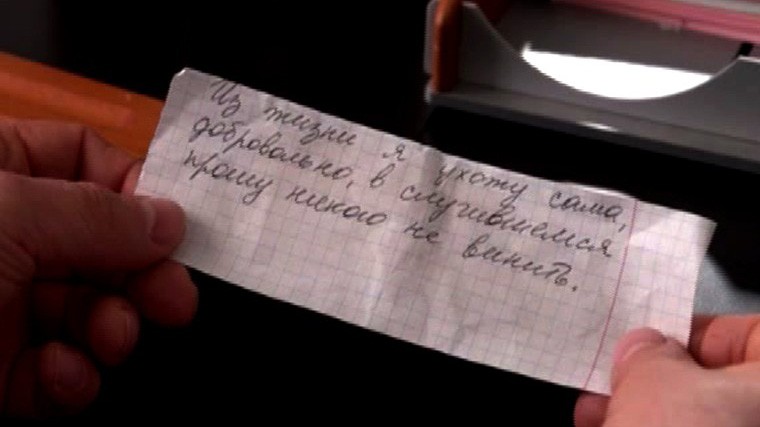
На сайте одной из типографий собраны самые популярные вопросы и ответы на них
Если вы хотите сделать обзор на новый смартфон Apple, найдите специалиста или фаната, который в теме гаджетов как рыба в воде. Того, кто знает новости телефонного рынка, кто не стесняется выражать своё мнение в общении с другими фанатами. Если этот человек знает наизусть все характеристики смартфонов, но не сможет генерировать контент, наймите редактора.
Если нет возможности заказать контент у эксперта, можно привлекать их для фактчекинга готового материала. Инфлюенсеры часто соглашаются дать комментарий на ту или иную волнующую тему.
Повышайте авторитетность
Экспертность тесно взаимосвязана с авторитетностью. Роботы Google должны убедиться, что контент на сайте создаёт эксперт: о криптовалюте пишет финансовый эксперт, а о почтовых рассылках — email-маркетолог.
Мы в своих статьях указываем имя и фамилию автора, а также прикладываем его фото. Так наши читатели понимают, что за каждым материалом стои́т реальный человек, обладающий глубокими теоретическими и практическими знаниями в своей области.
Если вы оказываете медицинские услуги (стоматология, поликлиника, пластическая хирургия), добавьте на сайт дипломы или сертификаты врачей, отзывы о них. Это внушит доверие к сайту не только у пользователей, но и у поисковых роботов. Если вы оказываете иные услуги (инженерные работы, юридические, продвижение), отзывы и подтверждение вашей квалификации будут также не лишними.
А если продвигаете информационный сайт, вам необходимо прокачивать авторитетность авторов — они должны публиковать материалы на схожие тематики в соцсетях и других источниках, чтобы со временем алгоритмы поисковиков связали их имена с определёнными темами и присвоили уровень доверия.
Повышайте надёжность
Надёжный сайт — тот, на котором представлена следующая информация:
-
разделы «О нас» или «О компании» с подробным описанием, как давно и чем занимается компания;
-
отзывы клиентов;
-
информация о победах компании в конкурсах, участии в выставках и другой профессиональной деятельности;
-
информация о контактах содержит адрес, телефон, электронную почту, ссылки на социальные сети и мессенджеры;
-
политика конфиденциальности.

Достаточно один раз добавить максимум достоверной информации о компании на сайт, чтобы реализовать показатель надёжности. Что касается экспертности и авторитетности — это процесс постоянный. Если не уделять внимание EAT, конкуренты, которые также борются за эти факторы, обойдут вас.
Однажды к нам на продвижение зашёл магазин спортивного питания с проблемой низких позиций в выдаче. Мы изучили сайт и обнаружили ряд проблем.
-
Статьи в разделе «Блог» писали два автора без фото и с никнеймами вместо имени.
-
В карточках товаров было мало полезной информации — тексты не раскрывали суть продуктов для спортивного питания.
-
В текстах раздела «О компании» присутствовали ошибки, а также невозможно было понять выгоды от заказа именно в этом интернет-магазине.
Для начала мы создали авторам два профиля, куда добавили их имена и фамилии, а также фотографии. После этого переписали контент в карточках товаров и в разделе «О компании». Чтобы увеличить доверие поисковых систем, добавили благодарности от партнёров и сертификаты на отдельную страницу.
После этого переписали контент в карточках товаров и в разделе «О компании». Чтобы увеличить доверие поисковых систем, добавили благодарности от партнёров и сертификаты на отдельную страницу.
Работа с факторами EAT проводилась в рамках комплексного продвижения, но даже это способствовало росту позиций в выдаче Google.
Проблема 5. Низкий показатель CTR
Показатель CTR (количество кликов) очень связан с качеством сниппета. Чем более привлекательным будет последний, тем больше пользователей захотят перейти на страницу. В противном случае CTR будет невысоким, то есть пользователи будут меньше кликать на ссылку и переходить на ваш сайт. Это снизит позиции сайта в выдаче.
Проверить CTR страниц можно в Яндекс Вебмастере. Для этого заходим в «Поисковые запросы» → «Статистика страниц». При нажатии внизу кнопки «Страница» выбираем показатель «CTR, %».
Обращаем внимание на топ-10 в выдаче, а среди них смотрим страницы с низким CTR.
По нашему опыту, если CTR страниц вашего сайта в районе 0,5%, значит, вам необходимо работать с этими страницами отдельно и повышать показатель. Мы уже писали о том, как улучшаем сниппеты, но напомним базовые рекомендации для повышения CTR.
Внедрите микроразметку
Микроразметка делается тегами с дополнительными атрибутами. Последние дают поисковым роботам понять, что конкретно содержится на странице сайта: статья, видео, ответы на вопросы, контакты, отзывы и многое другое.
Существует три основных вида микроразметки.
-
Schema.org — наиболее популярный тип микроразметки, подходит практически любому продукту или услуге.
-
Open Graph — отвечает за выдачу привлекательных сниппетов в соцсетях.
-
JSON-LD — для вывода информации о концертах, мероприятиях. Для этого используется JavaScript.

Если микроразметка заполнена семантически правильно, в выдаче пользователь увидит расширенный сниппет с ценой, артикулом, адресом магазина — в зависимости от того, что было выделено тегами.
Размечая микроразметкой страницу контактов, отзывы, каталог, вы не только получите красивый сниппет. Поисковые роботы лучше поймут контент на вашем сайте.
Используйте эмодзи в сниппетах
Они привлекают внимание за счёт контрастных цветов и усиливают восприятие от текста. Эмодзи отражают эмоции, который бренд передаёт потенциальным покупателям. Взаимодействие и дальнейшее общение становятся лёгкими, тёплыми и более дружественными.
Добавьте эмодзи, чтобы улучшить ваш сниппет в выдаче. Их смысл будет понятен как русскоязычной, так и иностранной аудитории.
Существует три способа разместить эмодзи.
|
|
Способ | Пример |
|
|---|---|---|---|
|
|
Вставить эмодзи в код страницы в виде символа. Вариант самый простой, но работает не всегда, потому что выбранный эмодзи может отсутствовать в кодировке базы данных. |
|
|
|
|
Вставить эмодзи в виде десятичного кода. Код можно найти в Google, указав в запросе символ и фразу “decimal code” |
🌟 |
|
|
|
Вставить эмодзи в виде шестнадцатеричного кода. Код можно найти в Google, указав в запросе символ и фразу “hexadecimal code” |
🌟 |
|
И Яндекс, Google поддерживают все способы внедрения эмодзи. В случае с кодовым написанием поисковики сами преобразуют код в символ для своих сниппетов.
Ловите идеи, как отобразить разные тематики бизнеса при помощи эмодзи:
|
|
|
магазин швейных принадлежностей |
|
|
|
|
магазин ювелирных украшений |
|
|
|
|
сайт магазина обуви |
|
|
|
|
сайт магазин одежды |
|
|
|
|
сайт по продаже автомобилей |
|
|
|
|
сайт по продаже авиабилетов, туров |
Обращайте внимание на тематику бизнеса: если она очень серьёзная, стоит отказаться от использования эмодзи или выбрать сдержанные варианты.
Проработайте мета-теги description
При прочтении мета-тегов пользователь должен иметь верное представление о том, что он увидит при открытии страницы. Будет ли там статья о 10 способах путешествовать недорого или страница с возможностью приобрести недорогой тур — в ваших силах дать это понять.
Description не должен выглядеть один в один как title. При этом вы можете включать в него ключи из title или слова-синонимы.
|
|
ПЛОХО | ХОРОШО |
|
|---|---|---|---|
|
|
|
|
|
Стройхолдинг-Трейд — наш клиент, для которого мы выделили отдельный этап по оптимизации сниппетов и получили рост кликабельности
В сухом остатке
Чем крупнее проект, тем больше проблем он может в себе таить. Поэтому так важно регулярно проводить SEO-аудит, выявлять уязвимые места и работать с ними: проверить файлы robots, чтобы открыть важные разделы для индексации, доработать сниппет для повышения CTR и многое другое.
Поэтому так важно регулярно проводить SEO-аудит, выявлять уязвимые места и работать с ними: проверить файлы robots, чтобы открыть важные разделы для индексации, доработать сниппет для повышения CTR и многое другое.
Воспользуйтесь чеклистом технической оптимизации, чтобы провести самостоятельный аудит вашего веб-ресурса. Шаг за шагом вы сможете проверить те места вашего сайта, где наиболее часто встречаются проблемы.
Однако помните, что не всегда всё лежит на поверхности. Некоторые недоработки можно обнаружить только путём более глубокого изучения структуры сайта и использования аналитики.
Что ещё почитать о тонкостях продвижения сайта:
- Изменения Google и Яндекс: как обновления сказались на российском SEO
- Чеклист по SEO-продвижению в Google 2022
- Чем заменить и как вернуть заблокированные SEO-инструменты
- Гайд по релокации: переезд сайта без потери позиций и трафика
- Как верстальщику адаптировать сайт для людей с ограниченными возможностями
Мнение редакции может не совпадать с мнением автора. Ваши статьи присылайте нам на [email protected]. А наши требования к ним — вот тут.
Ваши статьи присылайте нам на [email protected]. А наши требования к ним — вот тут.
Как сделать редирект на HTML | REG.RU
Читайте нашу статью, если хотите узнать, что такое, для чего используется и как настроить редирект HTML.
Что такое редирект
Редирект — это перенаправление пользователя с одной страницы на другую. Когда пользователь вводит в адресной строке один URL-адрес, браузер автоматически переводит его на другой URL. Перенаправление можно настроить как на сторонний сайт, так и с одной страницы на другую внутри одного сайта.
Чаще всего используются такие редиректы:
- 301 редирект — его настраивают, когда страница навсегда перенесена на другой URL. При таком редиректе поисковики индексируют только новый вариант страницы — на неё и попадает пользователь.
- 302 редирект — его настраивают, когда страница перенесена временно. В этом случае поисковые системы индексируют и старый, и новый вариант страницы.
Для чего используют редирект
HTML redirect на другую страницу используют в таких случаях:
- перенос сайта на другой домен.
 Лучше всего настраивать редирект на другой сайт, в тот момент, когда старый сайт ещё ранжируется в поисковой выдаче;
Лучше всего настраивать редирект на другой сайт, в тот момент, когда старый сайт ещё ранжируется в поисковой выдаче; - использование устаревших браузеров. Если часть посетителей пользуется старыми версиями браузеров, у них может не быть поддержки файлов Cookie и могут не работать другие способы перенаправления;
- показ новой информации с задержкой по времени — если нужно, чтобы редирект срабатывал не сразу. Допустим, вы проводите акцию на сайте и хотите привлечь к ней внимание. Для этого можно настроить переадресацию с главной страницы сайта на страницу акции;
- перенаправление пользователя на другую страницу сайта. Например, после оплаты покупки.
- перенос разделов на субдомены. Например, на странице вашего сайта site.ru/catalog был перечень услуг. Но набор услуг увеличивался, и со временем понадобилось перенести его на субдомен catalog.site.ru. В этом случае удобно настроить редирект с site.ru/catalog на catalog.
 site.ru;
site.ru; - перенаправление нескольких доменов на один основной. Клиентам бывает сложно запомнить домен сайта. Поэтому часто владельцы сайтов регистрируют помимо основного домена схожие с ним доменные имена и настраивают редирект на основной сайт. Так клиенты с большей вероятностью попадут на основной сайт.
Настроить перенаправление можно несколькими способами:
- через панель управления хостингом,
- через файл .htaccess,
- с помощью скрипта редиректа PHP,
- через метатег HTML.
HTML-редирект может замедлить продвижение сайта в поисковых системах. Рекомендуем его использовать только при отсутствии поддержки PHP, на тарифе хостинга Host-Lite.
В инструкции ниже мы расскажем, как настроить редирект посредством HTML.
Что такое HTML-редирект
Редирект на HTML настраивается в коде индексного файла. Индексный файл чаще всего называется index.html. Внутри файла в блоке head нужно прописать специальный метатег Refresh. При использовании метатега Refresh перенаправление срабатывает в коде страницы. Это значит, что перенаправляет не скрипт на сервере, а именно браузер.
При использовании метатега Refresh перенаправление срабатывает в коде страницы. Это значит, что перенаправляет не скрипт на сервере, а именно браузер.
Допустим, вы сделали HTML-редирект со страницы index.html на new_index.html. В этом случае перенаправление будет работать по такой схеме:
- Браузер запрашивает файл стартовой страницы index.html с сервера.
- Сервер находит index.html и отвечает на запрос браузера.
- Когда браузер открывает страницу index.html, он «читает» строки кода, которые прописаны в файле. Когда он доходит до строки с HTML-редиректом, то видит в ней упоминание файла new_index.html.
- Браузер посылает запрос к серверу, на котором хранится new_index.html.
- Сервер находит эту страницу и отвечает на запрос браузера.
- Браузер открывает страницу new_index.html.
Метатег Refresh выглядит так:
<meta http-equiv="refresh" content="0;URL=http://site.ru"/>
Где:
- content — время ожидания редиректа в секундах.
 Укажите 0, если хотите, чтобы перенаправление срабатывало сразу;
Укажите 0, если хотите, чтобы перенаправление срабатывало сразу; - URL — ссылка на конечную страницу.
Как настроить HTML-редирект
-
1.
Откройте индексный файл.
-
2.
Введите текст:
<head> <meta http-equiv="refresh" content="0;URL=http://site.ru" /> </head>
Где:
- 0 — время ожидания редиректа в секундах. Оставьте значение 0, если хотите, чтобы редирект срабатывал без задержки;
- http://site.ru — ссылка на страницу, на которую должен вести редирект. Если на конечном сайте установлен SSL-сертификат, укажите https:// вместо http://.
-
3.
Затем сохраните изменения.

Код редиректа будет выглядеть так:
Готово, вы настроили HTML-редирект.
Помогла ли вам статья?
Да
раз уже
помогла
Глава 1. Знакомство с экранным диктором — Служба поддержки Майкрософт
Windows 10 Больше…Меньше
Экранный диктор позволяет использовать компьютер без мыши для выполнения обычных задач, если вы слепы или имеете слабое зрение. Он читает и взаимодействует с вещами на экране, такими как текст и кнопки. Используйте экранный диктор для чтения и написания электронной почты, работы в Интернете и работы с документами.
Специальные команды позволяют перемещаться по Windows, Интернету и приложениям. Навигация доступна с использованием заголовков, ссылок, ориентиров и многого другого. Вы можете читать текст (включая знаки препинания) по страницам, абзацам, строкам, предложениям, словам и символам, а также определять такие характеристики, как шрифт и цвет текста. Эффективно просматривайте таблицы с навигацией по строкам и столбцам.
Эффективно просматривайте таблицы с навигацией по строкам и столбцам.
Экранный диктор также имеет режим навигации и чтения, о которых вы узнаете больше в Главе 3: Использование режима сканирования. Используйте его, чтобы обойти Windows 11, используя только стрелки вверх и вниз на клавиатуре. Вы также можете использовать дисплей Брайля для навигации по компьютеру и чтения текста, о чем вы узнаете больше в главе 8: Использование экранного диктора со шрифтом Брайля.
Вы также можете настроить скорость речи, высоту тона и громкость голоса, который использует Экранный диктор, и установить другие голоса для преобразования текста в речь.
Дом рассказчика
Каждый раз, когда вы включаете экранный диктор, вы попадаете на главную страницу экранного диктора, где вы можете открыть все, что вам нужно, независимо от того, хотите ли вы изменить настройки экранного диктора или изучить основы с помощью QuickStart. Ссылки на главной странице экранного диктора включают краткое руководство, руководство экранного диктора (которое ведет к этому онлайн-руководству пользователя), новые возможности, настройки и отзывы. Вы также можете указать, будет ли открываться домашняя страница экранного диктора при запуске экранного диктора в настройках экранного диктора или с помощью флажка на главной странице экранного диктора.
Вы также можете указать, будет ли открываться домашняя страница экранного диктора при запуске экранного диктора в настройках экранного диктора или с помощью флажка на главной странице экранного диктора.
Два способа запуска и остановки экранного диктора
Нажмите клавишу с логотипом Windows + Ctrl + Введите вместе, чтобы запустить экранный диктор. Нажмите эти клавиши еще раз, чтобы остановить экранный диктор. На многих клавиатурах клавиша с логотипом Windows расположена в нижнем ряду клавиш, слева или справа от клавиши Alt.
Нажмите клавишу с логотипом Windows + Ctrl + N , чтобы открыть настройки экранного диктора, а затем включите переключатель под Использовать экранный диктор .

Примечание. Когда вы входите в систему или получаете доступ к некоторым меню, в правом нижнем углу экрана появляется значок Доступность . При выборе значка Специальные возможности открывается меню с переключателем, который можно использовать для включения или выключения экранного диктора. Экранный диктор отключится, как только вы войдете в систему или покинете экран.
Автоматический запуск экранного диктора до или после входа в систему на компьютере
Нажмите клавишу с логотипом Windows + Ctrl + N , чтобы открыть настройки экранного диктора.
org/ListItem»>Чтобы автоматически запускать экранный диктор после входа в систему, установите флажок рядом с Запускать экранный диктор после входа .
Чтобы автоматически запускать экранный диктор перед входом в систему для всех пользователей, установите флажок рядом с Запускать экранный диктор перед входом в систему .
Разверните кнопку Показать все настройки рядом с Экранным диктором тумблер для отображения дополнительных опций.
Далее: Глава 2: Основы экранного диктора
Вернуться к оглавлению
Экранный диктор позволяет использовать компьютер без мыши для выполнения обычных задач, если вы слепы или имеете слабое зрение. Он читает и взаимодействует с вещами на экране, такими как текст и кнопки. Используйте экранный диктор для чтения и написания электронной почты, работы в Интернете и работы с документами.
Он читает и взаимодействует с вещами на экране, такими как текст и кнопки. Используйте экранный диктор для чтения и написания электронной почты, работы в Интернете и работы с документами.
Определенные команды позволяют перемещаться по Windows, Интернету и приложениям. Навигация доступна с использованием заголовков, ссылок, ориентиров и многого другого. Вы можете читать текст (включая знаки препинания) по страницам, абзацам, строкам, предложениям, словам и символам, а также определять такие характеристики, как шрифт и цвет текста. Эффективно просматривайте таблицы с навигацией по строкам и столбцам.
Экранный диктор также имеет режим навигации и чтения, о которых вы узнаете больше в Главе 3: Использование режима сканирования. Используйте его, чтобы обойти Windows 10, используя только стрелки вверх и вниз на клавиатуре. Вы также можете использовать дисплей Брайля для навигации по компьютеру и чтения текста, о чем вы узнаете больше в главе 8: Использование экранного диктора со шрифтом Брайля.
Вы также можете настроить скорость речи, высоту тона и громкость голоса, который использует Экранный диктор, и установить другие голоса для преобразования текста в речь.
Дом рассказчика
Каждый раз, когда вы включаете экранный диктор, вы попадаете на главную страницу экранного диктора, где вы можете открыть все, что вам нужно, независимо от того, хотите ли вы изменить настройки экранного диктора или изучить основы с помощью QuickStart. Ссылки на главной странице экранного диктора включают в себя краткое руководство, руководство экранного диктора (которое ведет к этому онлайн-руководству пользователя), новые возможности, настройки и отзывы. Вы также можете указать, будет ли открываться домашняя страница экранного диктора при запуске экранного диктора в настройках экранного диктора или с помощью флажка на главной странице экранного диктора.
Два способа запуска и остановки экранного диктора
- org/ListItem»>
Нажмите клавишу с логотипом Windows + Ctrl + N , чтобы открыть настройки экранного диктора, а затем включите переключатель под Использовать экранный диктор .
Нажмите клавишу с логотипом Windows + Ctrl + Введите вместе, чтобы запустить экранный диктор. Нажмите эти клавиши еще раз, чтобы остановить экранный диктор. (В более старых версиях Windows эта команда представляла собой клавишу с логотипом Windows + Введите . ) На многих клавиатурах клавиша с логотипом Windows расположена в нижнем ряду клавиш, слева или справа от Клавиша Alt.
Примечание. Когда вы входите в систему или открываете некоторые меню, в правом нижнем углу экрана появляется значок быстрого доступа . При выборе значка специальных возможностей открывается меню с переключателем, который можно использовать для включения или выключения экранного диктора. Экранный диктор отключится, как только вы войдете в систему или покинете экран.
При выборе значка специальных возможностей открывается меню с переключателем, который можно использовать для включения или выключения экранного диктора. Экранный диктор отключится, как только вы войдете в систему или покинете экран.
Автоматический запуск экранного диктора до или после входа в систему на компьютере
Нажмите клавишу с логотипом Windows + Ctrl + N , чтобы открыть настройки экранного диктора.
Чтобы автоматически запускать экранный диктор после входа в систему, установите флажок рядом с Запустить экранный диктор после входа в систему для меня .

Чтобы автоматически запускать экранный диктор перед входом в систему для всех пользователей, установите флажок рядом с Запускать экранный диктор перед входом для всех .
Далее: Глава 2: Основы экранного диктора
Вернуться к оглавлению
R: Получение помощи с помощью R
Помощь себе
Прежде чем просить помощи у других, обычно рекомендуется попытаться помочь себе. R включает в себя обширные возможности для доступа к документации и поиска справки. Существуют также специализированные поисковые системы для доступа к информации о R в Интернете, и общие поисковые системы в Интернете также могут оказаться полезными (см. ниже).
R Справка:
help() и ? Помощь () функция и ? Оператор справки в R предоставляет доступ к страницам документации по функциям R, наборам данных и другим объектам как для пакетов в стандартном дистрибутиве R, так и для дополнительных пакетов. Например, для доступа к документации по стандартной функции
Например, для доступа к документации по стандартной функции lm (линейная модель) введите команду help(lm) или help("lm") , или ?lm или ?lm" ( т. е. кавычки необязательны).
Для доступа к справке по функции в пакете не загружен в данный момент, укажите дополнительно название пакета: Например, для получения документации по функции rlm() (робастная линейная модель) в пакете MASS , help(rlm, package="MASS ") .
Стандартные имена в R состоят из букв верхнего и нижнего регистра, цифр ( 0-9 ), знаков подчеркивания ( _ ) и точек ( . ) и должны начинаться с буквы или точки. Чтобы получить помощь для объекта с нестандартное имя (например, оператор справки ? ), имя должно быть заключено в кавычки: например, help('?') или ??" .
Вы также можете использовать функцию help() для доступа к информации о пакете в вашей библиотеке — например, help(package="MASS") — которая отображает индекс доступных страниц справки для пакета вместе с некоторую другую информацию.
Страницы справки для функций обычно содержат раздел с исполняемыми примерами, иллюстрирующими, как работают функции. Вы можете выполнить эти примеры в текущем сеансе R через пример() команда: например, пример(лм) .
Виньетки и демонстрации кода:
browsingVignettes() , vignette() и demo() Многие пакеты включают виньетки , представляющие собой документы, предназначенные для иллюстрации и объяснения возможностей пакета. Вы можете обнаружить виньетки, зайдя на страницу справки для пакета или с помощью функции browseVignettes() : команда browseVignettes() открывает список виньеток из всех ваших установленных пакетов в вашем браузере, а browseVignettes(package=package-name) (например, BrowseVignettes(package="survival") ) показывает виньетки, если они есть, для конкретного пакета. vignette() используется аналогично, но отображает список виньеток в текстовом виде.
Вы также можете использовать команду vignette("vignette-name") для просмотра виньетки (возможно, указав имя пакета, в котором находится виньетка, если имя виньетки не уникально): например, виньетка("timedep") или виньетка("timedep", package="survival") (которые в данном случае эквивалентны).
Виньетки также могут быть доступны на странице CRAN для пакета (например, Survival), если вы хотите просмотреть виньетку для пакета перед его установкой и/или использованием.
Пакеты могут также включать расширенные демонстрации кода («демоверсии»). Команда demo() перечисляет все демонстрации для всех пакетов в вашей библиотеке, а demo(package="имя-пакета") (например, demo(package="stats") ) перечисляет демоверсии в конкретном пакете. Чтобы запустить демонстрацию, вызовите функцию demo() с именем демонстрации в кавычках (например, demo("nlm") ), указав имя пакета, если имя демонстрации не уникально ( например, demo("nlm", package="stats") , где в этом случае имя пакета не нужно указывать явно).
Поиск справки в R
Функция help() и ? 9Оператор 0170 полезен только в том случае, если вы уже знаете имя функции, которую хотите использовать. В стандартном дистрибутиве R также есть средства для обнаружения функций и других объектов. Следующие функции создают все более широкую сеть. Используйте справочную систему для получения полной документации по этим функциям: например, ?по поводу .
apropos() Функция apropos() ищет объекты, включая функции, напрямую доступные в текущем сеансе R, имена которых включают указанную строку символов. Это может быть литеральная строка или 9glm" .
RSiteSearch() RSiteSearch() использует поисковую систему в Интернете (также см. ниже). В отличие от функций apropos() и help.search() , RSiteSearch() требует активного подключения к Интернету и не использует регулярные выражения. Фигурные скобки можно использовать для указания терминов, состоящих из нескольких слов; в противном случае включаются совпадения для отдельных слов. Например,
Фигурные скобки можно использовать для указания терминов, состоящих из нескольких слов; в противном случае включаются совпадения для отдельных слов. Например, RSiteSearch("{обобщенная линейная модель}") возвращает информацию о функциях R, виньетках и представлениях задач CRAN, связанных с термином "обобщенная линейная модель" без сопоставления отдельных слов "обобщенная" , "линейная" или "модель" .
findfn() и ??? в пакете sos , который не является частью стандартного дистрибутива R, но доступен в CRAN, предоставляет альтернативный интерфейс для RSiteSearch() .
help.start() help.start() запускает и отображает в браузере по умолчанию гипертекстовую версию онлайн-документации R, которая предоставляет ссылки на локально установленные версии руководств R, список ваших текущих установленные пакеты и другие ресурсы документации.
R Справка в Интернете
Существуют поисковые сайты в Интернете, специализирующиеся на поиске R, в том числе search.r-project.org (сайт, используемый RSiteSearch ) и Rseek.org.
Также можно использовать общий поисковый сайт, такой как Google, уточнив поиск с помощью «R» или имени пакета R (или того и другого). Может быть особенно полезно вставить сообщение об ошибке в поисковую систему, чтобы узнать, решили ли другие проблему, с которой вы столкнулись.
Представления задач CRAN
Представления задач CRAN — это документы, которые обобщают ресурсы R в CRAN в определенных областях приложений, помогая вам ориентироваться в лабиринте тысяч пакетов CRAN. Список доступных представлений задач можно найти в CRAN.
Часто задаваемые вопросы по R (часто задаваемые вопросы)
Существует три основных списка часто задаваемых вопросов, которые периодически обновляются для отражения часто задаваемых вопросов пользователями R. Существуют основные часто задаваемые вопросы по R, часто задаваемые вопросы по R для Windows и часто задаваемые вопросы по R для Mac OS (OS X).
Обращение за помощью
Если вы обнаружите, что не можете ответить на вопрос или решить проблему самостоятельно, вы можете обратиться за помощью к другим, либо локально (если вы знаете кого-то, кто хорошо разбирается в R), либо в Интернете. Чтобы эффективно задать вопрос, полезно четко сформулировать вопрос и, если вы пытаетесь решить проблему, включить небольшой, самодостаточный, воспроизводимый пример проблемы, который могут решить другие. Для получения информации о том, как задавать вопросы, см., например, руководство по размещению списка рассылки R и документ о том, как создавать воспроизводимые примеры для R на Stack Overflow.
Stack Overflow
Stack Overflow — хорошо организованный и отформатированный сайт для помощи и обсуждений по программированию. У него отличная поисковая способность. Темы имеют теги, а «r» — очень популярный тег на сайте с почти 150 000 вопросов (по состоянию на лето 2016 года). Чтобы перейти непосредственно к темам, связанным с R, посетите http://stackoverflow.